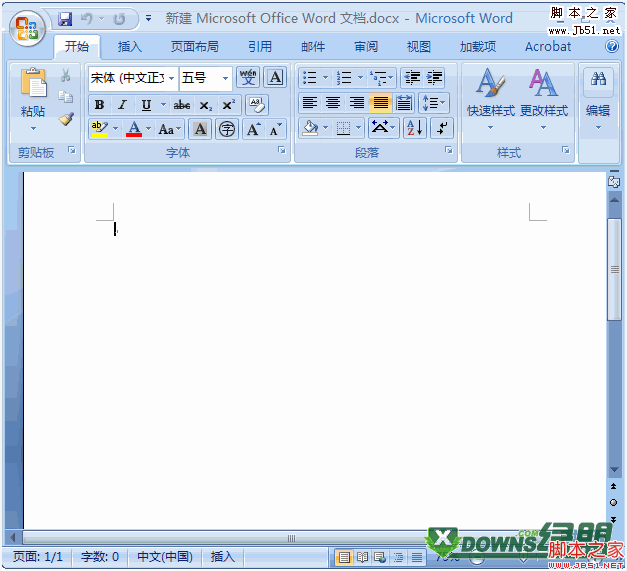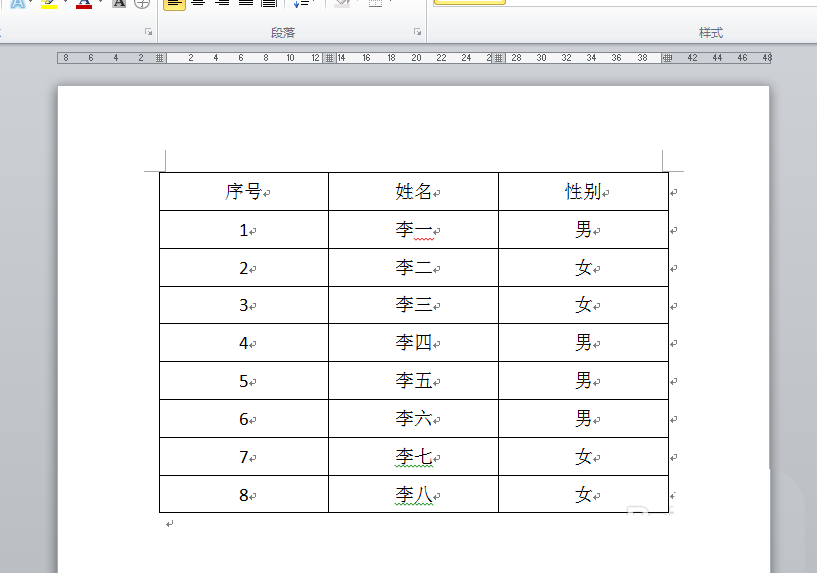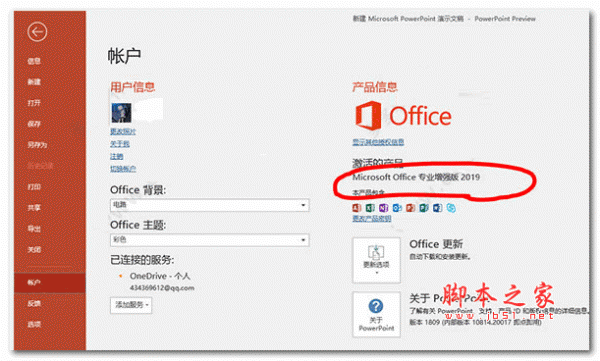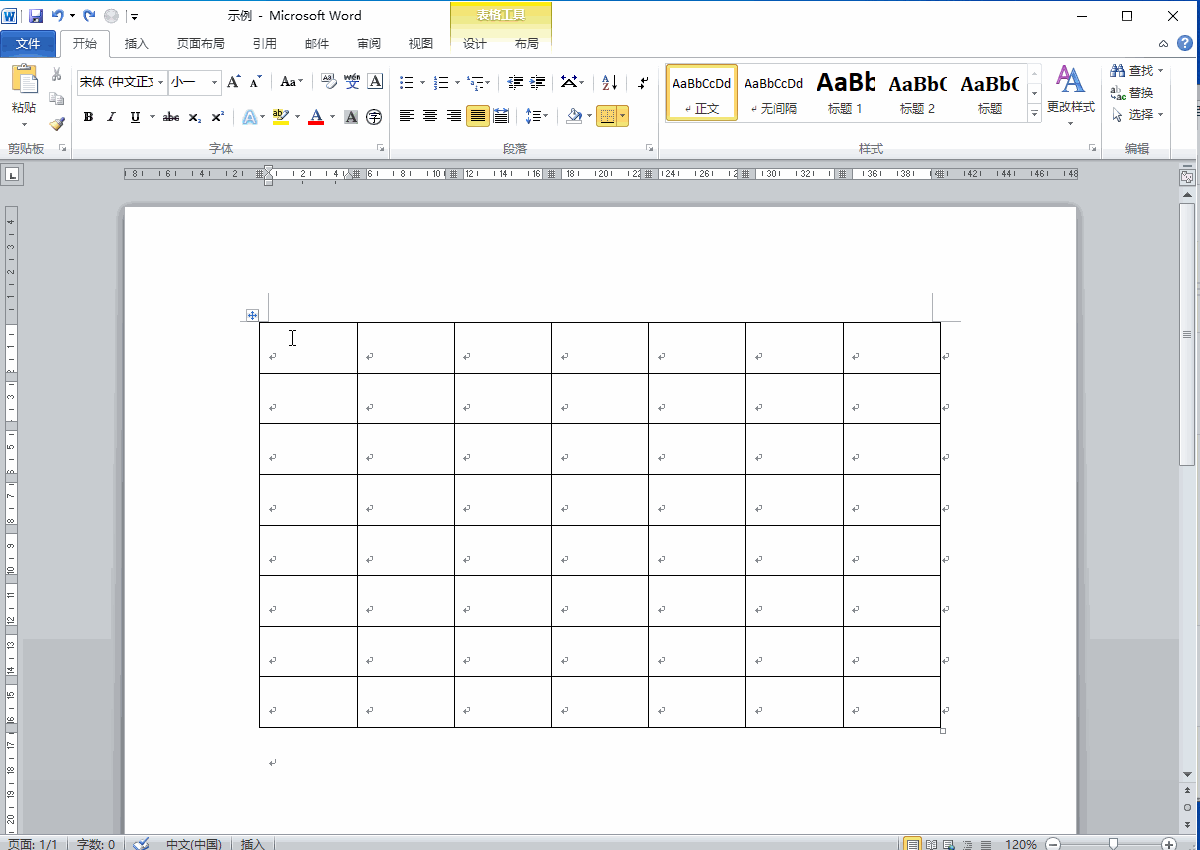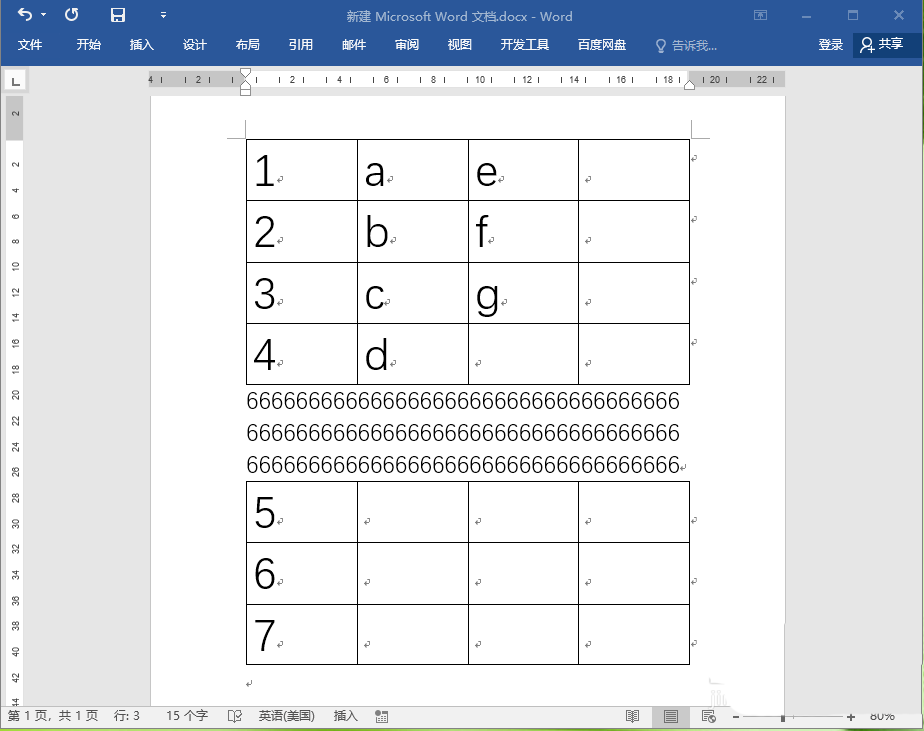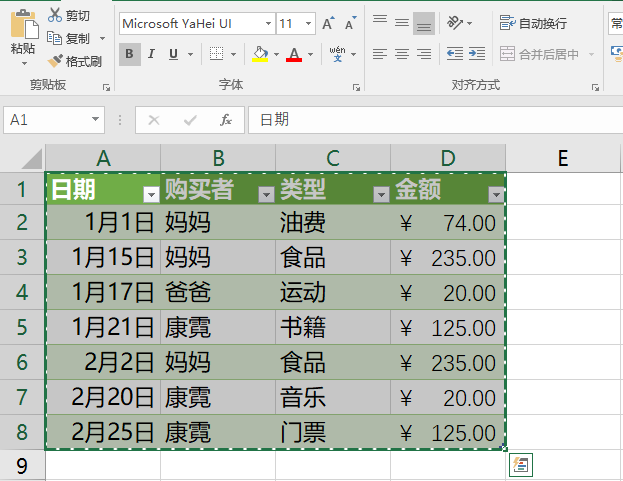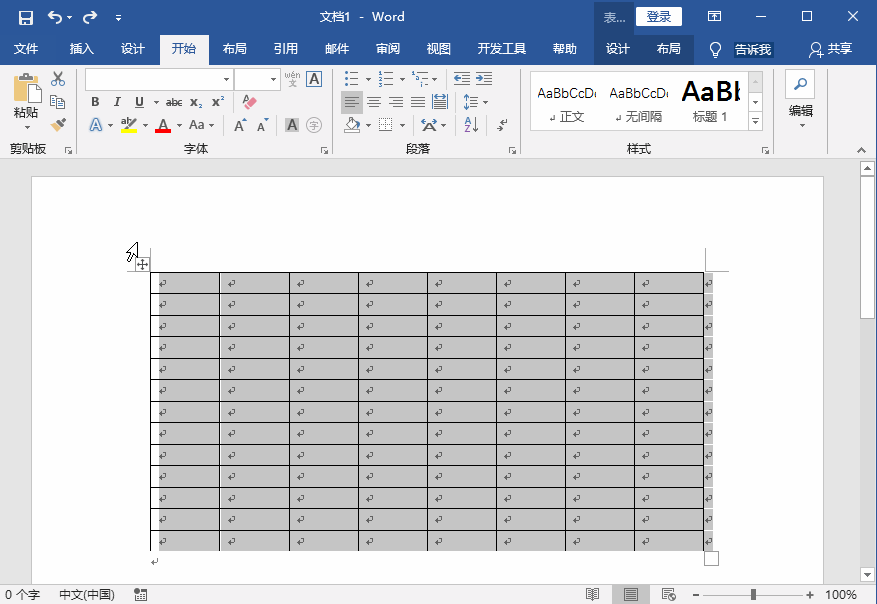Word表格怎么制作成占据版心百分比的效果?
发布时间:2024-12-02 12:54:01 作者:手工客
Word中为了一些特殊的目的,要求插入的表格占据页面版心的一定百分比,这种表格该怎样制作呢?详细请看下文介绍
在Word文档中,经常需要插入表格,有时,为了一些特殊的目的,要求插入的表格占据页面版心的一定百分比,这种表格该怎样制作呢?经验有限,仅供思路,不当之处,敬请谅解。

Microsoft Office 2024 LTSC v17932.20130 中文专业增强版(附安装教程+密钥) 32位/64位
- 类型:办公软件
- 大小:6.27GB
- 语言:简体中文
- 时间:2024-10-10

打开Word,建立空白文档。

点击插入表格,选择需要的行或列。

这样得到一个多行多列的表格。

默认情况下,这个表格的宽度占据着整个版心。

选中整个表格,点击右键菜单中的【表格属性】。

在打开的【表格属性】设置窗口中,切换到【表格】选项卡,看尺寸设置项。

勾选【指定宽度】,【度量单位】选择【百分比】。

再在宽度位置输入需要的百分比。

完成设置,点击【确定】。

这样,表格的宽度就变成了版心宽度的百分比例。

这样,就可以得到不同宽度又指定宽度的表格。

值得注意的是,随着页边距的改变,即版心宽度的改变,表格的宽度同样会自动跟着变化。比如下图,版心增大后,表格宽度同步变宽。

又如下图,版心变窄后表格宽度也同步变窄。

注意事项因软件版本不同,操作上可能细微的差别,可参考操作。
相关文章
-

Word2019表格超出界面怎么办?Word2019表格超出界面的解决方法
Word2019表格超出界面怎么办?这篇文章主要介绍了Word2019表格超出界面的解决方法,需要的朋友可以参考下02-10 -
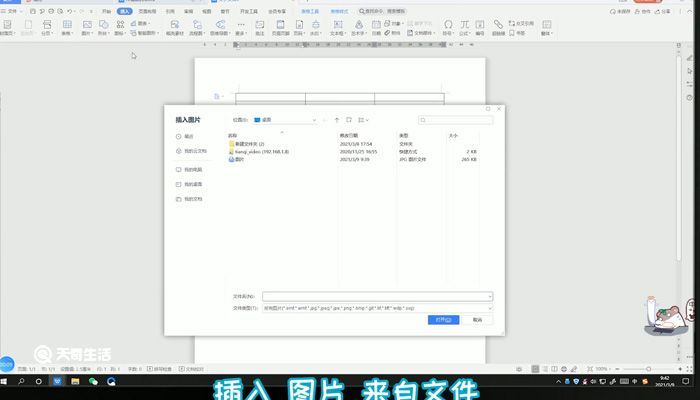
怎么把图片插到word表格里面 word表格里面怎么插入图片
1、光标点下要插入图片的表格单元格;2、在文档上方的菜单栏中依次点:插入--图片--来自文件;3、弹出存放照片的路径,然后点“打开”;4、照片即插入到光标所在的单元格;5、所插入的照片如果尺寸与单元格不合,可以对照片调大或调小的,点住照片四周的控制点进行拖动调节。05-16